O resumo é um dos métodos de estudos favoritos pelos estudantes, justamente pela praticidade no momento de escrever e revisar diversos conteúdos.
E como qualquer método de estudos funciona de forma diferente para cada pessoa sempre terá aquela dúvida: “Criar um resumo é realmente uma perda de tempo?” ou é uma ótima maneira de começar a estudar?
A resposta é depende, realmente a criação de resumos leva bastante tempo principalmente porque são feitos através dessas 3 etapas:
Etapa número 1: assistir às aulas ou ler os livros para entender cada capítulo. Tempo pode ser menor ou maior conforme o número de páginas e a duração dos vídeos.
Etapa número 2: escrever o que você entendeu em cada capítulo ou em certos parágrafos e reler todas as anotações feitas em aula.
Etapa número 3: reescrever todo texto para o seu computador, procurar imagens, deixá-lo mais bonito usando fontes baixadas ou não do seu computador e imprimir.
Depois de todo esses passos que começamos realmente a estudar o conteúdo dispostas a aprender mais sobre um determinado assunto.
E todo esse processo realmente leva tempo, e tempo é algo que os estudantes estão fugindo dele sempre.
Como reduzir o tempo na criação dos seus resumos?
Existem algumas extensões do Google que podem ajudar na gestão de tempo e produtividade durante os seus estudos.
Extensão marca texto: podemos usar essa extensão apenas em textos de blogs ou sites e ela não funciona em arquivos em pdf como, por exemplo: slides, tcc, e em livros.
Elas são: Marcador Weava, Super Simple Highlighter e Yellow highlighter pen for web.
Com esses marca texto instalados no seu navegador do Google Chrome, é possível apenas grifar partes necessárias do texto utilizando diversas cores para algo específico:
cor rosa: não posso esquecer
cor azul: datas e lugares
cor verde: nomes importantes
cor amarela: anotações
Extensão de leitura de voz: funciona da mesma forma da extensão anterior apenas para sites online, mas pode ser bastante útil para textos maiores.
Para instalar o Leitor Selecção, basta selecionar o botão de usar no Chrome e adicionar a extensão alterando o idioma.
Como eu posso utilizar ela para ler esses textos? Bem simples, você precisa selecionar o texto e com o botão direito clicar em ler a seleção.
Digitalização por voz: usando o Google Documentos na opção de ferramentas conseguimos ativar a digitalização por voz com o seguinte comando: ctrl+shift+s.
Vantagens de usar a digitalização por voz:
- Facilidade e mais rapidez no momento da criação do seu resumo online
- É possível usar esse comando em vídeos principalmente no YouTube
- Tempo é muito menor do que a digitalização no método tradicional.
7 maneiras de deixar seus resumos mais bonitos e eficientes
Onde fazer resumos para você estudar de forma certa? Existem 3 sites que tem as melhores ferramentas para fazer esses textos: Google Documentos, Canva e Microsoft Word.
Onde fazer resumos para você estudar de forma certa? Existem 3 sites que tem as melhores ferramentas para fazer esses textos: Google Documentos, Canva e Microsoft Word.
1. Adicione sempre um tema principal e subtítulo ao seu resumo
Um erro muito comum é simplesmente adicionar a palavra resumo centralizado na sua folha. No momento de revisar a matéria dificulta entender qual foi a data de criação dele.
Por esse motivo sempre adicione o título sendo o tema principal em um tamanho maior e o subtítulo logo abaixo.
Podemos utilizar essa ferramenta do subtítulo para grifar as palavras-chave mais importantes do texto.
2. Utilize as colunas para deixá-lo visualmente mais bonito
As colunas além de deixar o seu texto mais bonito visualmente, também ajudam a reduzir o número de folhas no momento da sua impressão.
Podemos escolher utilizar duas ou três colunas no Microsoft Word e no Documentos Google.
Onde você pode encontrar essas colunas em cada site para fazer resumo?
Google Documentos: procure por formatar e clique em colunas.
Microsoft Word: procure por layout da página e escolha o número de colunas.
Canva: O processo é mais fácil do que os sites/programas acima basta escolher o tamanho do documento. Dessa forma após o design abrir na sua tela basta clicar em arquivos e selecionar mostrar réguas.
Criando assim um resumo incrível e do zero usando o design com canva em duas colunas.
3. Baixe fontes diferentes
Nem todo mundo consegue fazer lettering bonitos nas suas folhas, e para isso precisamos recorrer a fontes nesse mesmo estilo usando o site do Dafont.
Lembrando que: para você conseguir baixar essas fontes no seu computador será preciso instalar o WinRar para descompactar esse arquivo e usar nos seus documentos.
👉 Baixe o WinRar clicando aqui.
No Documentos Google por ser um site online não é possível instalar fontes externas.
Apenas do próprio Google Fonts pressionando em mais fontes.
Quais fontes usar no seu resumo?
Não existe uma fonte certa para a ciração de resumos, mas a escolha de utilizar fontes serif sans ou lettering é totalmente visual.
As fontes serif sans como: arial, open sans, roboto ou ubuntu deixam aquele texto mais profissional. Do mesmo modo que as semelhantes ao lettering são as preferidas por influenciadoras do nicho de estudos.
Quais fontes usar no seu resumo?
Não existe uma fonte certa para a ciração de resumos, mas a escolha de utilizar fontes serif sans ou lettering é totalmente visual.
As fontes serif sans como: arial, open sans, roboto ou ubuntu deixam aquele texto mais profissional. Do mesmo modo que as semelhantes ao lettering são as preferidas por influenciadoras do nicho de estudos.
Fontes lettering: Muthiara, Amarillo, Goldie Rainbow e Watermelon Script (encontre mais fontes desse estilo pesquisando no site com a palavra caligrafia).
4. Use setas e tópicos
Para ajudar você a ter um resumo que seja mais fácil de armazenar todas aquelas informações em momentos de provas ou durante a preparação para Enem.
É preciso encontrar uma melhor forma de deixá-lo com menos texto e mais didático.
Você pode fazer isso usando as setas e os tópicos, para separar funções importantes de algum tema ou até mesmo para reduzir o seu texto.
Nós estudantes conseguimos ainda mesclar outros métodos de estudos no momento da realização do nosso texto, por exemplo, utilizando o Método Cornell.
Lembre-se : foque em criar resumos que realmente te ajude a entender o conteúdo e evite tentar gravar tudo que está escrito na sua cabeça!
Principalmente por tentar gravar um texto com diversas páginas, contendo algumas informações desnecessárias apenas ocupando espaço no seu resumo.
Acabamos de forma errada gravando diversas partes do seu texto e não aprendendo de fato quase nada. Dessa maneira pode impactar bastante na nossa nota.
5. Você precisa montar um horário de estudos
Após ter feito seu resumo, não deixe a sua folha jogada em qualquer lugar para utilizá-la apenas em dia de prova ou simulados.
Adicione horários fixos para fazer essas revisões frequentemente principalmente nos dias daquele professor (a).
Busque deixar espaços para o seu texto para a criação de anotações que tem um papel importante na sua rotina de vestibulando ou estudantes de faculdade, ensino médio ou fundamental.
6. Evite usar aplicativos ou sites de resumo online
É bastante simples selecionar um trecho de um livro e buscar um site ou aplicativo para o resumo de texto online e aparecem milhares em uma única pesquisa.
Porque não podemos fazer isso?
- Muitas informações importantes são simplesmente retiradas no momento da transformação desse texto em resumo.
- Ele não foi feito com as suas palavras e algumas pessoas podem demorar ainda mais para entender o que foi escrito.
- E mesmo que essa forma seja mais produtiva pela sua rotina de estudante ela não é a mais eficaz.
Na faculdade ou para os estudantes que buscam fazer o Enem, é muito mais fácil encontrar resumos em pdf ou em formato para a edição e buscar formas de entender melhor aquele conteúdo.
O próprio Google docs compartilhado através de um link pode ser uma solução para quem deseja reduzir seu tempo e focar apenas na edição e na personalização deles, deixando-os mais bonito.
Encontramos esse documento até mesmo em vídeo-aulas no YouTube ou pesquisando pelo tema que você esteja estudando no momento.
O word para universitários e estudantes também pode ser utilizado de forma gratuita não apenas ele, mas outros programas da empresa.
-> Saiba como instalar de forma gratuita
Baixe nossos modelos de resumos
Sim, pensamos em vocês que desejam algo bonito e com todas as ferramentas que indicamos nessa publicação:
Acesse o link abaixo e use quando quiser!
Após vocês acessarem o link selecione a opção de usar modelo em um novo design, possibilitando que outras pessoas também consigam ter acesso!
Conclusão:
Aprendemos diversas maneiras de fazer um resumo bonito utilizando ferramentas, 100% gratuita para os estudantes e universitários.
Com todas essas informações, extensões do Google é possível ter uma rotina de estudos mais produtiva e fazer resumos em menos tempo.
As 7 maneiras de criar bons resumos e eficientes são:
- Adicione data e o tema principal no início do seu resumo
- Use a ferramenta de colunas
- Baixe fontes para os seus títulos e para o resto do texto
- Use setas e tópicos
- Tenha um cronograma de estudos
- Não use aplicativos e sites que fazem resumo de texto online
- Busque resumos compartilhados


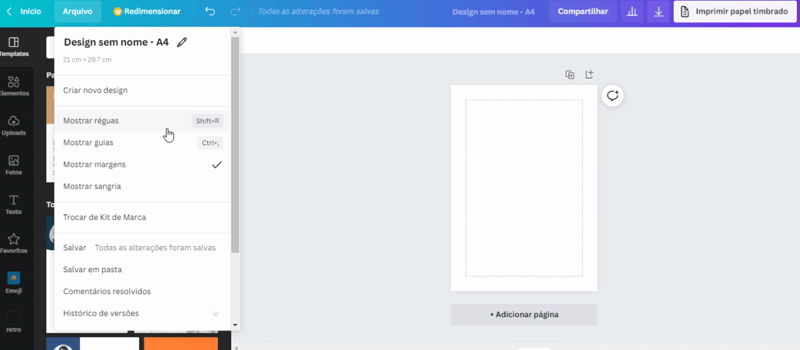


oi como descompactar a fonte ?
ResponderExcluirDepois de instalar o programa Winrar e baixar a fonte, basta clicar no explorador de arquivos do seu computador e apertar com o botão direito do mouse que irá aparecer a opção de descompactar a fonte.
ExcluirObrigada pelas dicas 👏🥰
ResponderExcluirLindo, adorei
ResponderExcluiré qual App?
ResponderExcluircanva
Excluiruauu...amei as dicas
ResponderExcluiruau, amei amei amei
ResponderExcluirMuito obrigada!
ResponderExcluirO modelo 2 não está funcionando
ResponderExcluirFico tão irritado com essas páginas que supostamente colocam link de download e nunca é achado
ResponderExcluirEntendemos a sua irritação em relação a isso, o nosso site sempre disponibiliza modelos totalmente gratuitos, pensando sempre nas pessoas que não sabem realizar a criação desses resumos no Canva ou como aumento de produtividade durante a leitura. Porém, muitas dessas pessoas que acessam essa postagem não seguem as instruções e infelizmente afetam o modelo original impossibilitando que outros usuários consigam utilizar e editar. A nossa equipe mensalmente verifica se os templates estão funcionando corretamente, porém infelizmente ocorre esse tipo de problema com muita frequência.
Excluir